Apple ID является неотъемлемой частью окружающей нас цифровой реальности. Он предоставляет доступ к различным сервисам, позволяет совершать покупки в App Store и iTunes, а также синхронизировать данные между Apple устройствами. Очень важно помнить пароль от своего Apple ID, но иногда случаются ситуации, когда пароль забыт или утерян. В таких случаях восстановление пароля является неотложной задачей.
Если вы забыли пароль от Apple ID, не отчаивайтесь, ведь Apple предоставляет несколько способов восстановления доступа к вашему аккаунту. В этой подробной инструкции мы расскажем о всех возможных методах восстановления пароля от Apple ID и поможем вам вернуть доступ к вашему аккаунту.
Первый способ восстановления пароля от Apple ID - это использование функции восстановления через электронную почту. Если вы указали при создании Apple ID свою почту, связанную с этим аккаунтом, то вам будет предложено восстановить пароль именно через нее. Для этого нужно перейти на страницу входа Apple ID, нажать на ссылку "Забыли Apple ID или пароль?" и выбрать опцию восстановления через почту. На указанный почтовый адрес придет письмо с инструкциями по восстановлению пароля. Следуйте указанным в нем шагам и восстановите доступ к своему Apple ID.
Восстановление пароля Apple ID: шаг за шагом
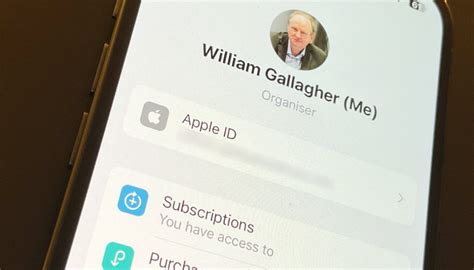
Забыли пароль от своего Apple ID? Не волнуйтесь, восстановление пароля процесс простой и не займет много времени. Этот шаг за шагом руководство поможет вам вернуть доступ к вашему Apple ID.
1. Перейдите на страницу Apple ID.
Откройте любой веб-браузер и перейдите на страницу Apple ID по адресу appleid.apple.com. Нажмите на кнопку "Забыли Apple ID или пароль?" в разделе "Учетная запись".
2. Введите свой Apple ID.
На следующей странице введите ваш Apple ID, который вы использовали при создании учетной записи. Нажмите на кнопку "Продолжить".
3. Выберите способ восстановления.
Вам будет предложено выбрать один из способов восстановления пароля: получить уведомление на зарегистрированном устройстве, ответить на секретные вопросы безопасности или использовать двухфакторную аутентификацию (если она активирована для вашей учетной записи).
Вариант 1: Получить уведомление на зарегистрированном устройстве:
Если вы выберете этот способ, Apple отправит вам уведомление на все ваши зарегистрированные устройства. Выберите удобное устройство и следуйте инструкциям на экране, чтобы восстановить пароль.
Вариант 2: Ответить на секретные вопросы безопасности:
Выберите этот вариант, если вы ранее установили секретные вопросы безопасности. Ответьте на вопросы и следуйте инструкциям на экране, чтобы восстановить пароль.
Вариант 3: Использовать двухфакторную аутентификацию:
Если у вас активирована функция двухфакторной аутентификации, вы можете использовать этот вариант. Введите свой пароль и следуйте инструкциям на экране для верификации вашей личности. Затем создайте новый пароль и подтвердите его.
4. Создайте новый пароль.
После успешной верификации вашей личности, вам будет предложено создать новый пароль для вашего Apple ID. Убедитесь, что пароль надежный и сложный, чтобы защитить свою учетную запись. Нажмите на кнопку "Продолжить", чтобы сохранить новый пароль.
5. Успешное восстановление пароля.
Поздравляю! Вы успешно восстановили пароль от Apple ID. Теперь вы можете использовать новый пароль для входа в все сервисы и устройства, связанные с вашей учетной записью.
Теперь вы знаете, как восстановить пароль от Apple ID. Не забывайте регулярно обновлять пароль для обеспечения безопасности вашей учетной записи.
Когда вам может понадобиться восстановить пароль Apple ID
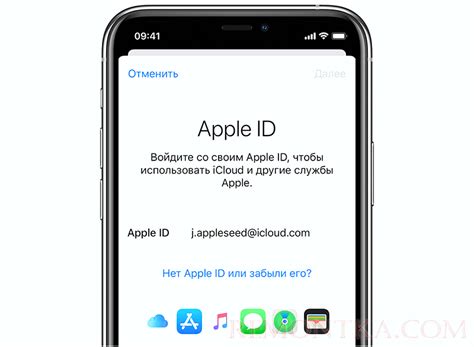
Существует несколько ситуаций, когда вам может потребоваться восстановить пароль от вашей учетной записи Apple ID:
1. Забытый пароль: Если вы забыли свой пароль, вам потребуется восстановить его, чтобы снова получить доступ к вашему Apple ID.
2. Украденный или утерянный устройство: Если ваше iPhone, iPad или Mac было украдено или потеряно, вам также может понадобиться изменить пароль, чтобы предотвратить несанкционированный доступ к вашей учетной записи Apple ID.
3. Подозрительная активность: Если вам показалось, что ваша учетная запись Apple ID была скомпрометирована или происходит несанкционированная активность, рекомендуется немедленно восстановить пароль для обеспечения безопасности вашей информации.
4. Первый вход после покупки устройства: Если вы только что приобрели новое устройство Apple и хотите войти в свою учетную запись Apple ID в первый раз, вам потребуется создать новый пароль или использовать существующий пароль.
| Примечание: | В случае забытого пароля или подозрительной активности рекомендуется пройти процедуру восстановления пароля как можно скорее, чтобы защитить вашу учетную запись Apple ID. |
Как восстановить пароль от Apple ID через веб-сайт
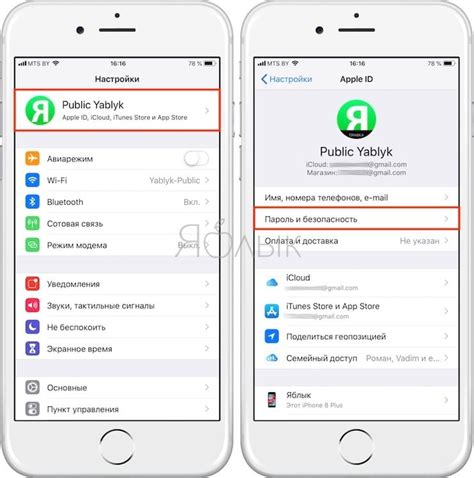
Если вы забыли пароль от своего Apple ID и хотите его восстановить, вы можете воспользоваться официальным веб-сайтом Apple. Вот пошаговая инструкция:
- Откройте любой веб-браузер и перейдите на официальный веб-сайт Apple.
- На главной странице найдите и нажмите на ссылку "Войти в Apple ID".
- На странице входа нажмите на ссылку "Не помните пароль?" рядом с полем ввода пароля.
- Вы попадете на страницу восстановления пароля. Введите свой Apple ID и нажмите на кнопку "Продолжить".
- Выберите способ подтверждения вашей личности. Вам могут предложить использовать электронную почту, ответы на секретные вопросы или двухфакторную аутентификацию.
- Следуйте указаниям на экране, чтобы подтвердить свою личность и получить возможность сменить пароль.
- После подтверждения своей личности вы сможете создать новый пароль для своего Apple ID.
- Введите новый пароль дважды, чтобы убедиться, что вы его правильно запомнили.
- После успешной смены пароля вы сможете использовать новый пароль для входа в свой Apple ID и управления своими устройствами.
Не забывайте, что пароль от Apple ID является важной информацией, поэтому рекомендуется выбирать надежный пароль, который будет сложно угадать или взломать.
Как восстановить пароль от Apple ID через iPhone или iPad
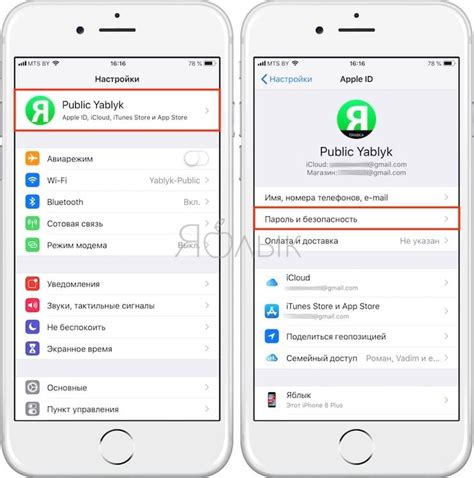
Вот пошаговая инструкция о том, как это сделать:
Шаг 1: На экране блокировки iPhone или iPad нажмите на опцию "Восстановить пароль" или "Забыли Apple ID или пароль".
Шаг 2: В появившемся окне введите адрес электронной почты, связанный с вашим Apple ID. Нажмите "Далее".
Шаг 3: Выберите способ восстановления пароля. У вас есть два варианта: получить код подтверждения по электронной почте или ответить на секретные вопросы, связанные с вашей учетной записью. Выберите наиболее удобный для вас вариант и нажмите "Далее".
Шаг 4: После того, как вы получите код подтверждения или ответите на секретные вопросы, вы сможете создать новый пароль для вашего Apple ID. Введите новый пароль дважды и нажмите "Готово".
Шаг 5: Поздравляю! Теперь у вас есть новый пароль от вашего Apple ID. Используйте его для входа в вашу учетную запись и доступа к всем сервисам Apple.
Если вы все еще испытываете затруднения с восстановлением пароля от своего Apple ID через iPhone или iPad, рекомендуется обратиться в службу поддержки Apple для получения дополнительной помощи.
Как восстановить пароль от Apple ID через компьютер с установленной программой iTunes

Если вы забыли пароль от своего Apple ID и хотите восстановить его через компьютер, установите программу iTunes на свой компьютер, затем выполните следующие шаги:
- Откройте программу iTunes на своем компьютере.
- В верхней панели iTunes выберите раздел "Магазин".
- Нажмите на кнопку "Войти в iTunes Store".
- В появившемся окне нажмите на ссылку "Забыли пароль?".
- Введите свой Apple ID и нажмите на кнопку "Продолжить".
- Выберите опцию "Ответьте на контрольные вопросы" или "Получите ссылку для сброса пароля на электронную почту".
- Следуйте инструкциям, предоставленным в программе iTunes, чтобы выполнить процедуру восстановления пароля.
- После успешного восстановления пароля, войдите в свой Apple ID с использованием нового пароля.
Пожалуйста, помните о сохранности вашего нового пароля и используйте сложные комбинации символов и цифр для обеспечения безопасности вашего Apple ID.
Что делать, если вы не можете восстановить пароль от Apple ID самостоятельно

Если вы оказались в ситуации, когда вы не можете самостоятельно восстановить пароль от Apple ID, не отчаивайтесь. Обратитесь к следующему алгоритму действий, чтобы найти решение проблемы:
- Проверьте правильность ввода: убедитесь, что вы правильно вводите свой Apple ID и пароль. Ошибки при вводе могут привести к невозможности идентификации.
- Воспользуйтесь функцией "Забыли пароль?": на странице входа в Apple ID нажмите на ссылку "Забыли пароль?". Следуйте указаниям на экране, чтобы начать процесс восстановления пароля.
- Проверьте свою электронную почту: Apple отправит вам инструкции по восстановлению пароля на ваш зарегистрированный электронный адрес. Проверьте папку "Входящие" в вашей почтовой программе и следуйте инструкциям.
- Проверьте свой номер телефона: если вы указали свой номер телефона при регистрации Apple ID, вы можете выбрать восстановление пароля посредством получения смс-сообщения с кодом подтверждения.
- Свяжитесь с службой поддержки Apple: если все предыдущие шаги не помогли вам восстановить пароль от Apple ID, свяжитесь со службой поддержки Apple, чтобы получить дополнительную помощь по восстановлению пароля.
Помните, что без доступа к своему Apple ID вы не сможете пользоваться многими сервисами и приложениями, связанными с Apple. Поэтому важно своевременно восстанавливать пароль и обеспечивать безопасность доступа к вашему Apple ID.
Резюме и полезные советы по восстановлению пароля Apple ID
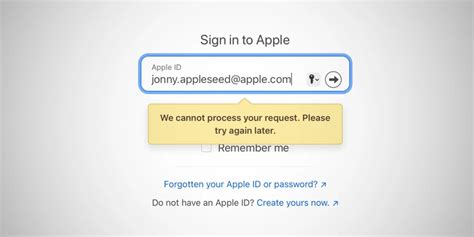
- Первым шагом является посещение официального сайта Apple.
- Выберите раздел "Войти в Apple ID" и нажмите на ссылку "Забыли Apple ID или пароль?".
- Затем введите свой зарегистрированный email-адрес и нажмите кнопку "Продолжить".
- На указанный email-адрес придет письмо с инструкциями по восстановлению пароля. Откройте это письмо и следуйте указанным шагам.
- Если вы не получили письмо с инструкциями, проверьте папку "Спам" в вашем почтовом ящике.
- Если письмо с инструкциями не найдено, повторите шаги сначала или обратитесь в службу поддержки Apple для получения дополнительной помощи.
- После того, как вы пройдете все шаги восстановления, установите новый пароль для вашего Apple ID.
- Помните, что новый пароль должен быть надежным и сложным для взлома. Используйте комбинацию букв, цифр и специальных символов.
Следуя этим простым советам, вы сможете восстановить пароль от Apple ID и вернуть доступ к своему аккаунту. Если у вас возникнут проблемы или вопросы, рекомендуется обратиться в службу поддержки Apple для получения дополнительной помощи.